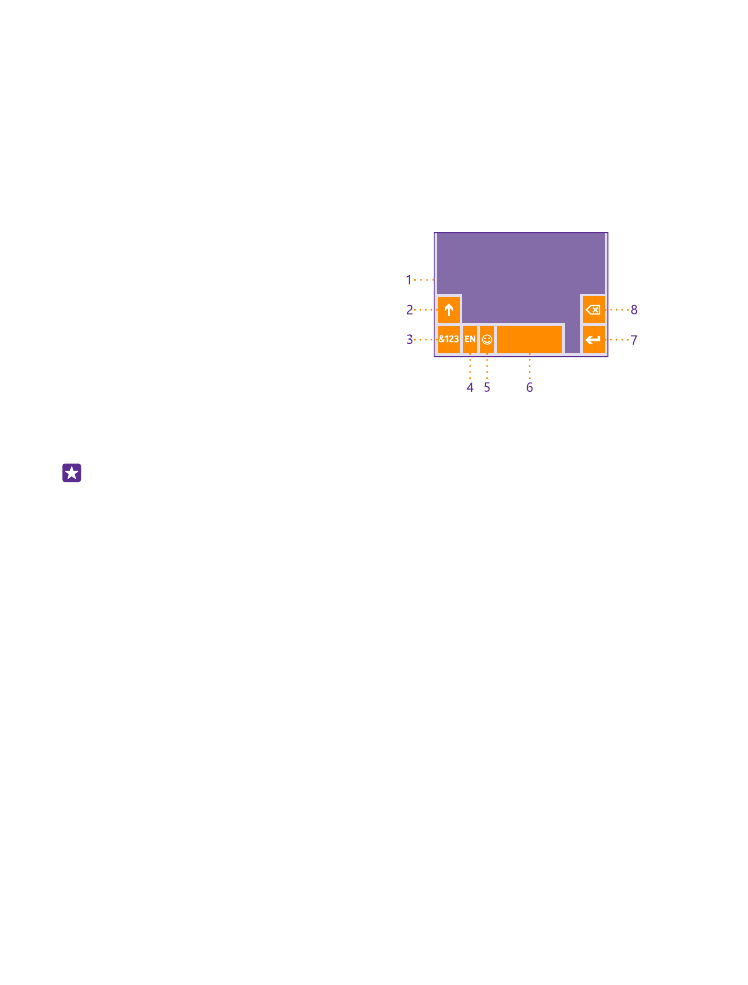
Utilizzare la tastiera su schermo
Scrivere con la tastiera virtuale è facile. La tastiera può essere utilizzata mantenendo il telefono
sia in modalità verticale che orizzontale. È possibile scrivere i messaggi toccando le lettere o
passandovi sopra il dito.
Toccare una casella di testo.
1
Tasti dei caratteri
2
Tasto Maiusc
3
Tasto dei numeri e dei simboli
4
Tasto della lingua
5
Tasto smile
6
Tasto Spazio
7
Tasto Invio
8
Tasto Backspace
Il layout della tastiera può variare a
seconda delle app e delle lingue. Il tasto della lingua è visualizzato solo se sono state
selezionate più lingue. Nell'esempio è riportata la tastiera inglese.
Suggerimento: Per aggiungere il tasto della virgola alla tastiera, nella schermata Start
passare il dito verso il basso dalla parte superiore dello schermo e toccare TUTTE LE
IMPOSTAZIONI > tastiera > avanzate > Mostra un tasto virgola se disponibile. È
possibile aggiungere il tasto virgola solo se sul telefono sono installate almeno 2 tastiere.
Passare il dito per scrivere testo
Passare il dito dalla prima lettera della parola e tracciare un percorso da una lettera all'altra.
Sollevare il dito dopo l'ultima lettera. Per proseguire, continuare a passare il dito senza toccare
il tasto Spazio. Gli spazi vengono aggiunti automaticamente.
Non tutte le lingue sono supportate.
© 2015 Microsoft Mobile. Tutti i diritti sono riservati.
45
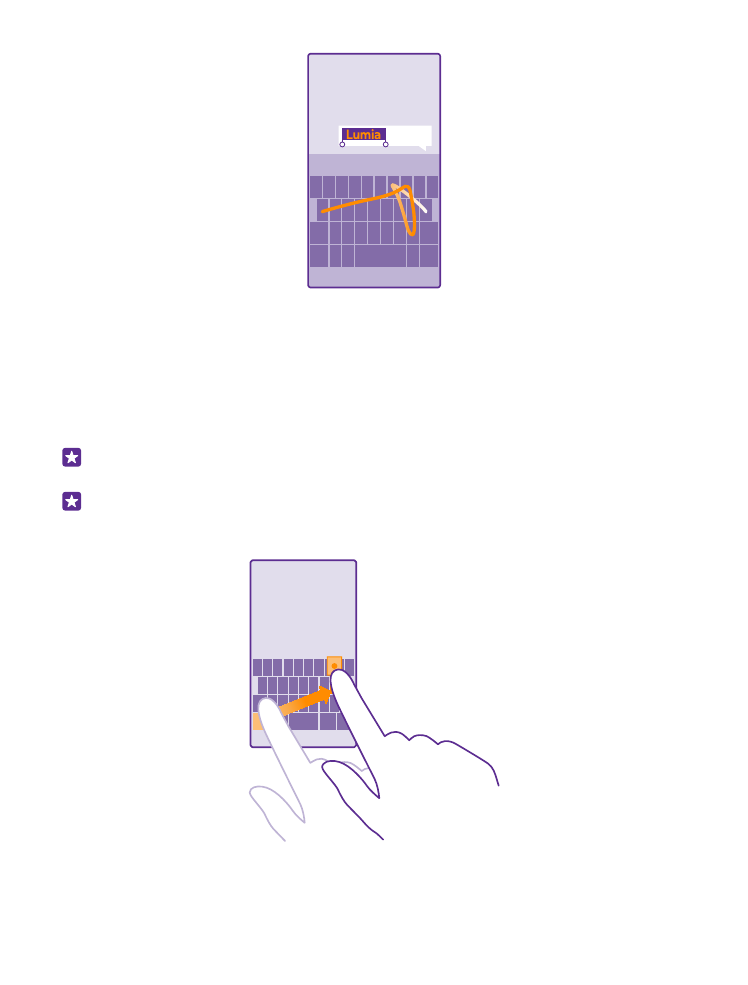
Passare dai caratteri maiuscoli ai minuscoli e viceversa
Toccare il tasto Maiusc. Per attivare il blocco delle maiuscole, toccare due volte il tasto. Per
ripristinare la modalità normale, toccare di nuovo il tasto Maiusc.
Digitare un numero o un carattere speciale
Toccare il tasto dei numeri e dei simboli. Per vedere altri tasti di caratteri speciali, toccare il
tasto Maiusc. Alcuni tasti di caratteri speciali possono visualizzare simboli aggiuntivi. Per
vedere altri simboli, tenere premuto un simbolo o un carattere speciale.
Suggerimento: Per inserire un punto alla fine di una frase ed iniziarne una nuova,
toccare due volte il tasto Spazio.
Suggerimento: Per digitare velocemente un numero o un carattere speciale, tenere
premuto il tasto dei numeri e dei simboli e, contemporaneamente, far scorrere il dito
fino al carattere desiderato, quindi sollevare il dito.
© 2015 Microsoft Mobile. Tutti i diritti sono riservati.
46
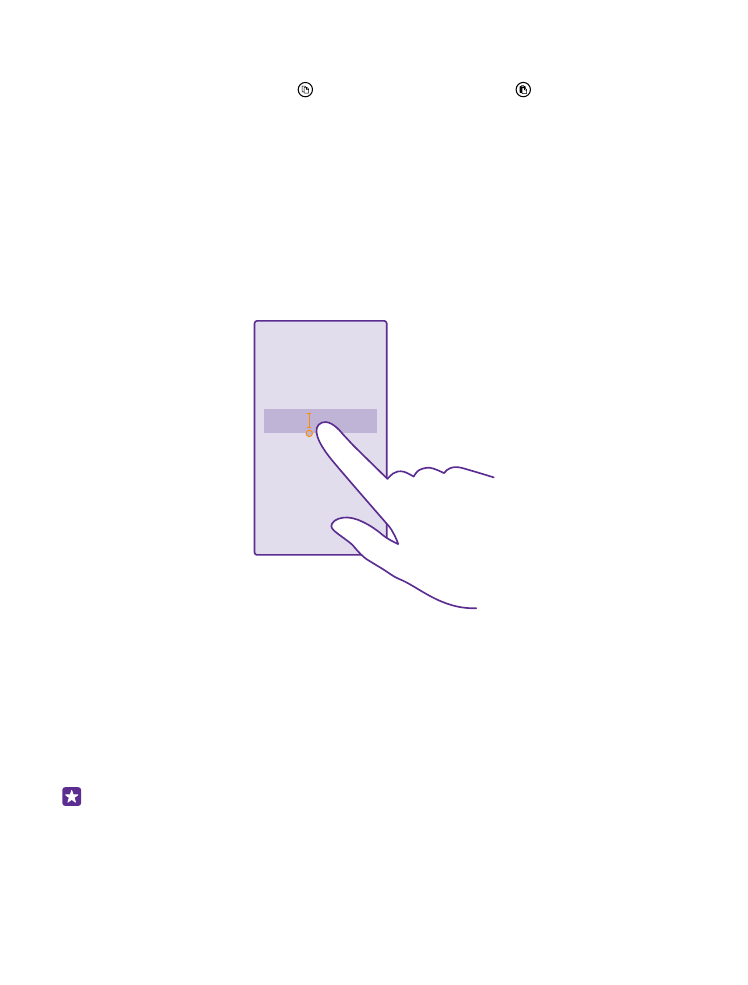
Copiare o incollare testo
Toccare una parola, trascinare i cerchi prima e dopo la parola per evidenziare la sezione che
si desidera copiare, quindi toccare . Per incollare il testo, toccare .
Aggiungere un accento a un carattere
Tenere premuto il carattere, quindi toccare il carattere accentato.
Eliminare un carattere
Toccare il tasto Backspace.
Passare da una lingua di scrittura all'altra
Tenere premuto il tasto della lingua e selezionare quella desiderata. Il tasto della lingua è
visibile solo se sono state installate più tastiere.
Spostare il cursore
Per modificare una parola appena scritta, toccare e tenere premuto il testo finché non viene
visualizzato il cursore. Trascinare il cursore nel punto desiderato.